Een serviceaanbod maken voor gebruikers in Azure Stack Hub
In deze zelfstudie leert een operator hoe u een aanbieding maakt. Een aanbieding maakt services beschikbaar voor gebruikers op abonnementsbasis. Zodra een gebruiker is geabonneerd op een aanbieding, heeft hij het recht om resources te maken en te implementeren binnen de services die door de aanbieding zijn opgegeven.
In deze zelfstudie leert u het volgende:
- Een aanbieding maken.
- Maak een plan.
- Services en quota toewijzen aan een plan.
- Wijs een plan toe aan een aanbieding.
Overzicht
Een aanbieding bestaat uit een of meer abonnementen. Een plan geeft toegang tot een of meer services door de bijbehorende resourceprovider en een quotum voor elke service op te geven. Abonnementen kunnen worden toegevoegd aan een aanbieding als basisabonnement of ze kunnen de aanbieding uitbreiden als een uitbreidingsplan. Zie het overzicht van service, plan, aanbieding, abonnement voor meer informatie.

Resourceproviders
Een resourceprovider ondersteunt het maken, implementeren en beheren van de bijbehorende resources als services. Een veelvoorkomend voorbeeld is de resourceprovider Microsoft.Compute, die de mogelijkheid biedt om virtuele machines (VM's) te maken en te implementeren. Zie Azure Resource Manager voor een overzicht van het Azure-resourcebeheermodel.
In Azure Stack Hub zijn er twee algemene categorieën van resourceproviders: providers die resources implementeren als basisservices en providers die als services met toegevoegde waarde implementeren.
Basisservices
Notitie
In deze zelfstudie leert u hoe u een aanbieding maakt op basis van basisservices.
Basisservices worden ondersteund door de volgende resourceproviders, die systeemeigen beschikbaar zijn bij elke installatie van Azure Stack Hub:
| Resourceprovider | Voorbeeldresources |
|---|---|
| Microsoft.Compute | VM's, schijven, virtuele-machineschaalsets |
| Microsoft.KeyVault | Sleutelkluizen, geheimen |
| Microsoft.Network | Virtuele netwerken, openbare IP-adressen, load balancers |
| Microsoft.Storage | Opslagaccounts, blobs, wachtrijen, tabellen |
Services toevoegen met waarde
Notitie
Als u een service met toegevoegde waarde wilt bieden, moet de bijbehorende resourceprovider eerst worden geïnstalleerd in Azure Stack Hub Marketplace. Na installatie worden de resources op dezelfde manier aangeboden aan gebruikers als basisservices. Raadpleeg de sectie Handleidingen van de inhoudsgave voor de huidige set resourceproviders die serviceaanbiedingen voor het toevoegen van waarde ondersteunen.
Services voor het toevoegen van waarde worden ondersteund door resourceproviders die worden geïnstalleerd nadat Azure Stack Hub is geïmplementeerd. Enkele voorbeelden:
| Resourceprovider | Voorbeeldresources |
|---|---|
| Microsoft.Web | App Service functie-apps, web-apps, API-apps |
| Microsoft.MySqlAdapter | MySQL-hostingserver, MySQL-database |
| Microsoft.SqlAdapter | SQL Server hostserver, SQL Server database |
| Microsoft.EventHub | Event Hubs |
Een aanbieding maken
Tijdens het maken van de aanbieding maakt u zowel een aanbieding als een plan. Het plan wordt gebruikt als het basisabonnement van de aanbieding. Tijdens het maken van het plan geeft u de services op die beschikbaar worden gesteld in het plan en hun respectieve quota.
Meld u aan bij de beheerdersportal met een cloudbeheerdersaccount.
- Voor een geïntegreerd systeem varieert de URL op basis van de regio van uw operator en de externe domeinnaam. De URL gebruikt de indeling
https://adminportal.<region>.<FQDN>. - Als u de Azure Stack Development Kit gebruikt, is
https://adminportal.local.azurestack.externalde URL .
Selecteer vervolgens + Een resource> makenAanbiedingen +Abonnementenaanbieding>.
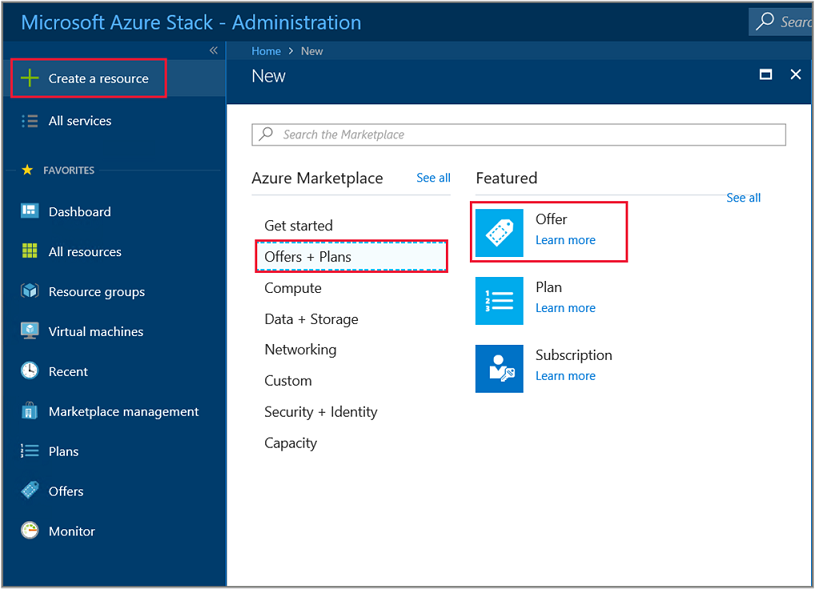
- Voor een geïntegreerd systeem varieert de URL op basis van de regio van uw operator en de externe domeinnaam. De URL gebruikt de indeling
Voer in Een nieuwe aanbieding maken op het tabblad Basisinformatie een weergavenaam en resourcenaam in en selecteer een bestaande resourcegroep of maak een nieuwe resourcegroep. De weergavenaam is de beschrijvende naam van de aanbieding. Alleen de cloudoperator kan de resourcenaam zien. Dit is de naam die beheerders gebruiken om met de aanbieding te werken als een Azure Resource Manager-resource.
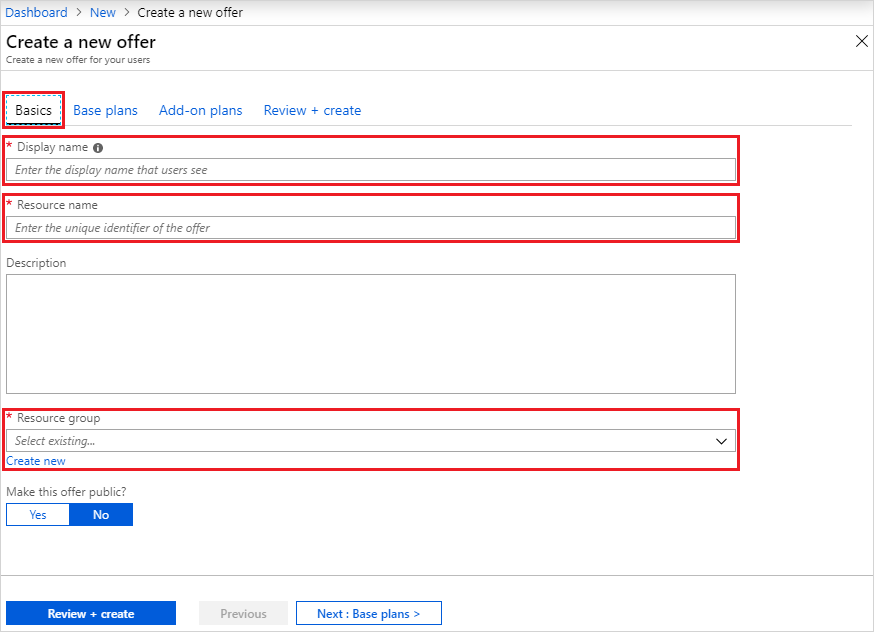
Selecteer het tabblad Basisplannen en selecteer vervolgens Nieuw plan maken om een nieuw plan te maken. Het plan wordt ook als basisabonnement aan de aanbieding toegevoegd.
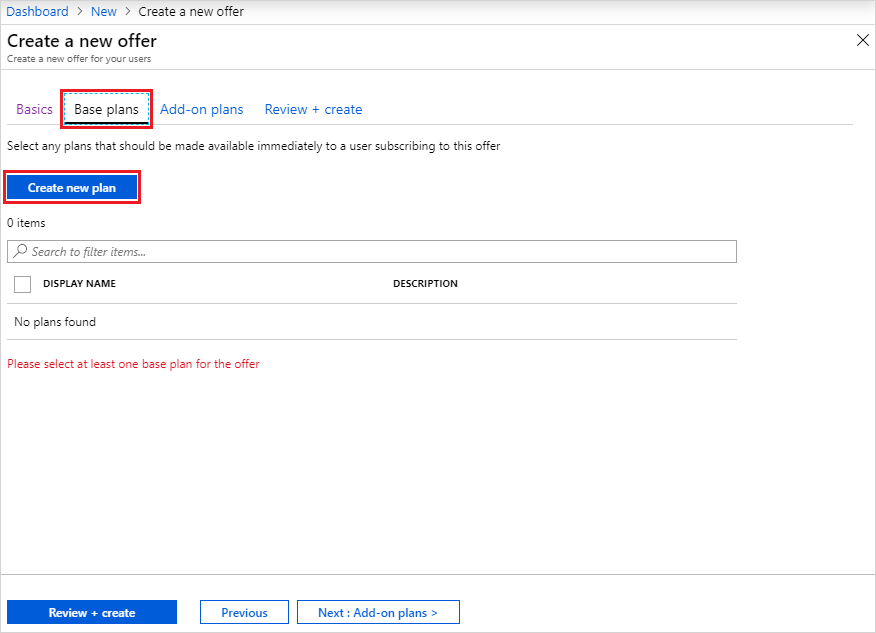
Voer in Nieuw plan op het tabblad Basisinformatie een weergavenaam en resourcenaam in. De weergavenaam is de beschrijvende naam van het plan die gebruikers zien. Alleen de cloudoperator kan de resourcenaam zien. Dit is de naam die cloudoperators gebruiken om met het plan te werken als een Azure Resource Manager-resource. De resourcegroep wordt ingesteld op de resourcegroep die is opgegeven voor de aanbieding.
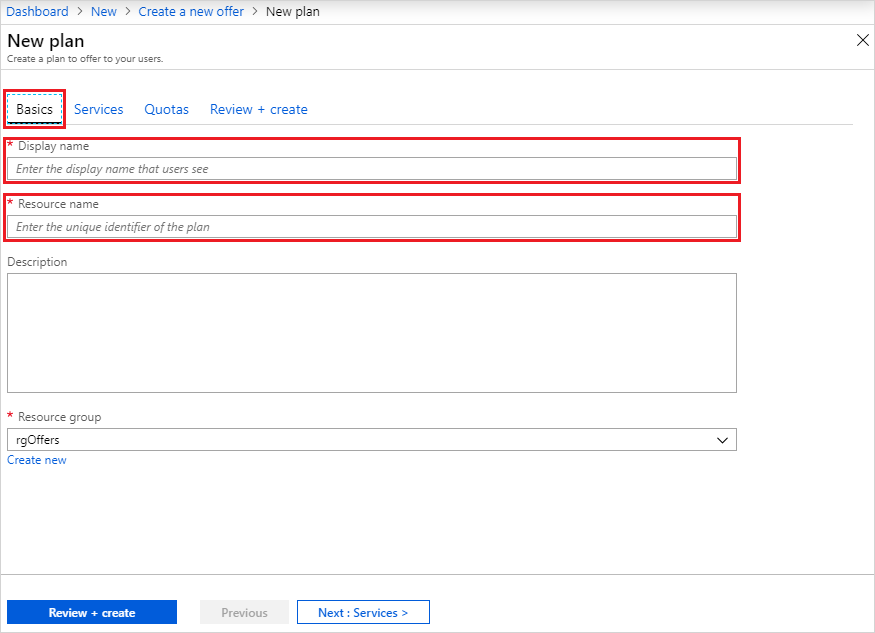
Selecteer het tabblad Services en u ziet een lijst met services die beschikbaar zijn via de geïnstalleerde resourceproviders. Selecteer Microsoft.Compute, Microsoft.Network en Microsoft.Storage.
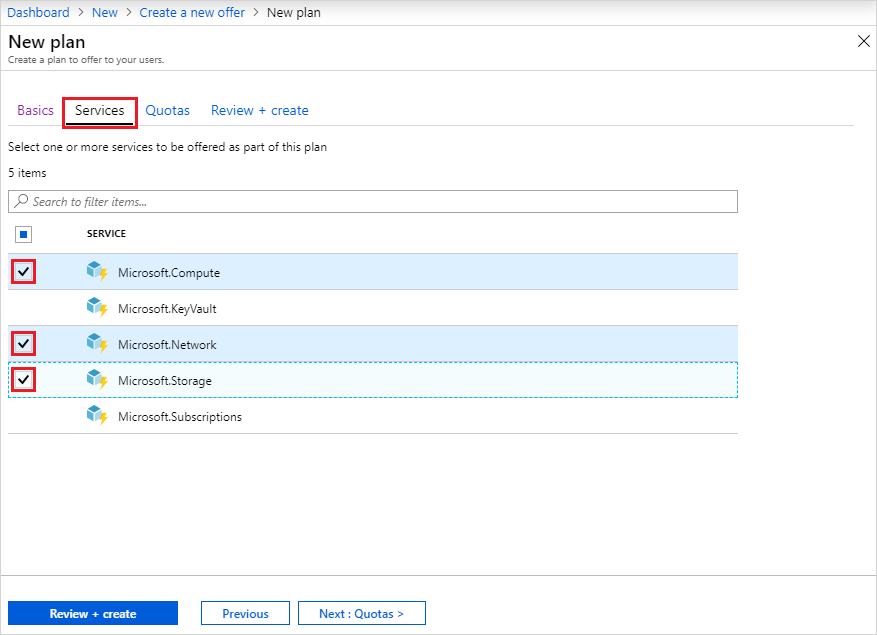
Selecteer het tabblad Quota en u ziet de lijst met services die u hebt ingeschakeld voor dit abonnement. Selecteer Nieuwe maken om een aangepast quotum voor Microsoft.Compute op te geven. Quotumnaam is vereist; u kunt elke quotumwaarde accepteren of wijzigen. Selecteer OK wanneer u klaar bent en herhaal deze stappen voor de resterende services.

Selecteer het tabblad Controleren en maken . Bovenaan ziet u een groene banner Validatie geslaagd, waarmee wordt aangegeven dat het nieuwe basisplan gereed is om te worden gemaakt. Selecteer Maken. U ziet ook een melding die aangeeft dat het plan is gemaakt.
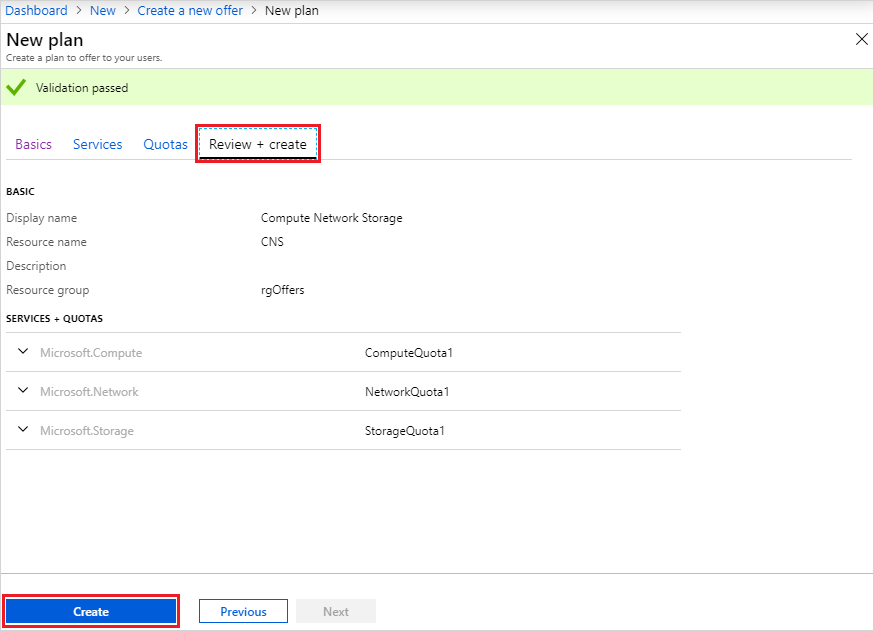
Nadat u terugkeert naar het tabblad Basisplannen van de pagina Een nieuwe aanbieding maken , ziet u dat het plan is gemaakt. Zorg ervoor dat het nieuwe plan is geselecteerd voor opname in de aanbieding als basisabonnement en selecteer vervolgens Beoordelen en maken.
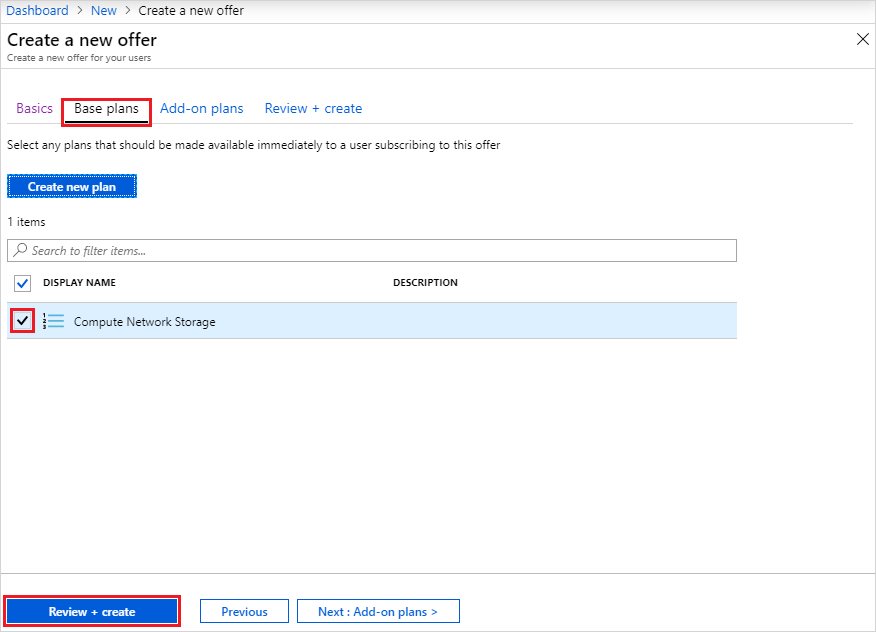
Op het tabblad Controleren en maken ziet u bovenaan een groene banner 'Validatie geslaagd'. Controleer de informatie 'Basis' en 'Basisplannen' en selecteer Maken wanneer u klaar bent.
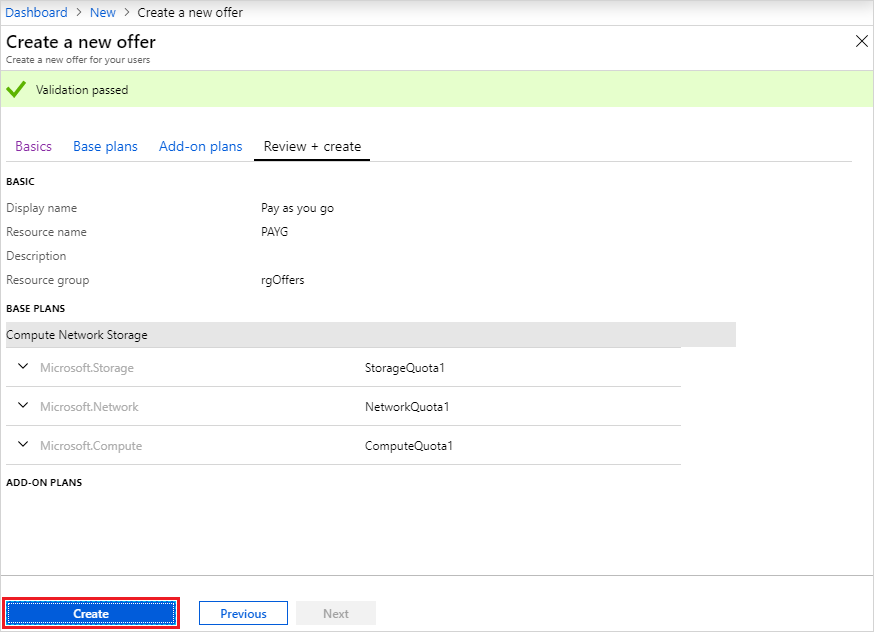
De pagina Uw implementatie wordt in eerste instantie weergegeven, gevolgd door 'Uw implementatie is voltooid' zodra de aanbieding is geïmplementeerd. Selecteer de naam van de aanbieding in de kolom Resource .
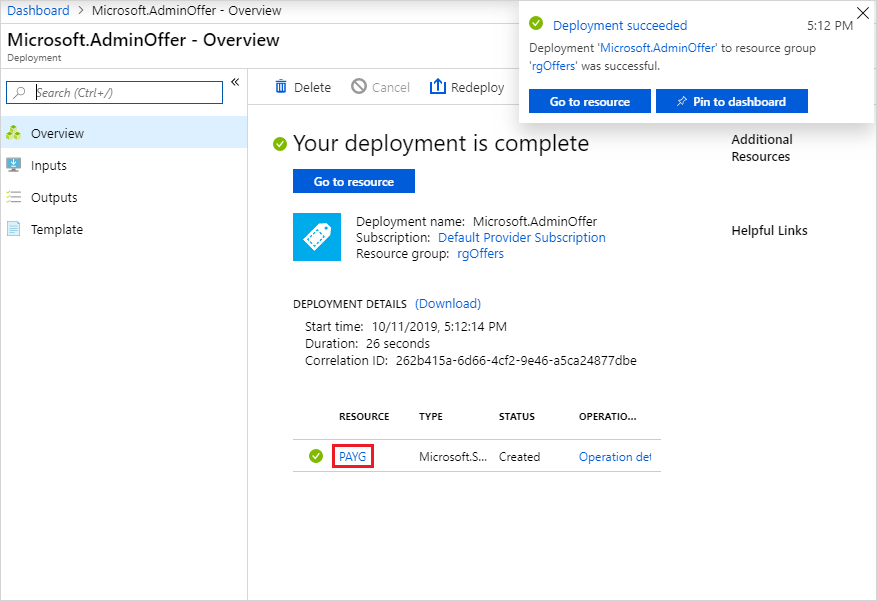
Let op de banner, waarin wordt weergegeven dat uw aanbieding nog steeds privé is, waardoor gebruikers zich er niet op kunnen abonneren. Wijzig deze in openbaar door Status wijzigen te selecteren en vervolgens Openbaar te kiezen.
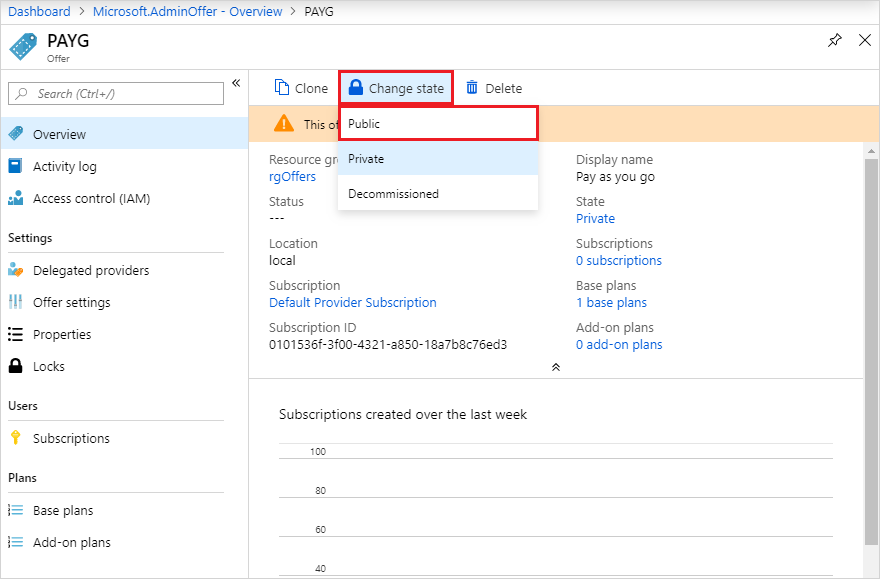
Een aanbieding maken (1901 en eerder)
Tijdens het maken van de aanbieding maakt u zowel een aanbieding als een plan. Het plan wordt gebruikt als het basisabonnement van de aanbieding. Tijdens het maken van het plan geeft u de services op die beschikbaar worden gesteld in het plan en hun respectieve quota.
Meld u aan bij de beheerdersportal met een cloudbeheerdersaccount.
- Voor een geïntegreerd systeem varieert de URL op basis van de regio van uw operator en de externe domeinnaam, met behulp van de indeling
https://adminportal.<region>.<FQDN>. - Als u de Azure Stack Development Kit gebruikt, is
https://adminportal.local.azurestack.externalde URL .
Selecteer vervolgens + Een resource> makenAanbiedingen +Abonnementenaanbieding>.
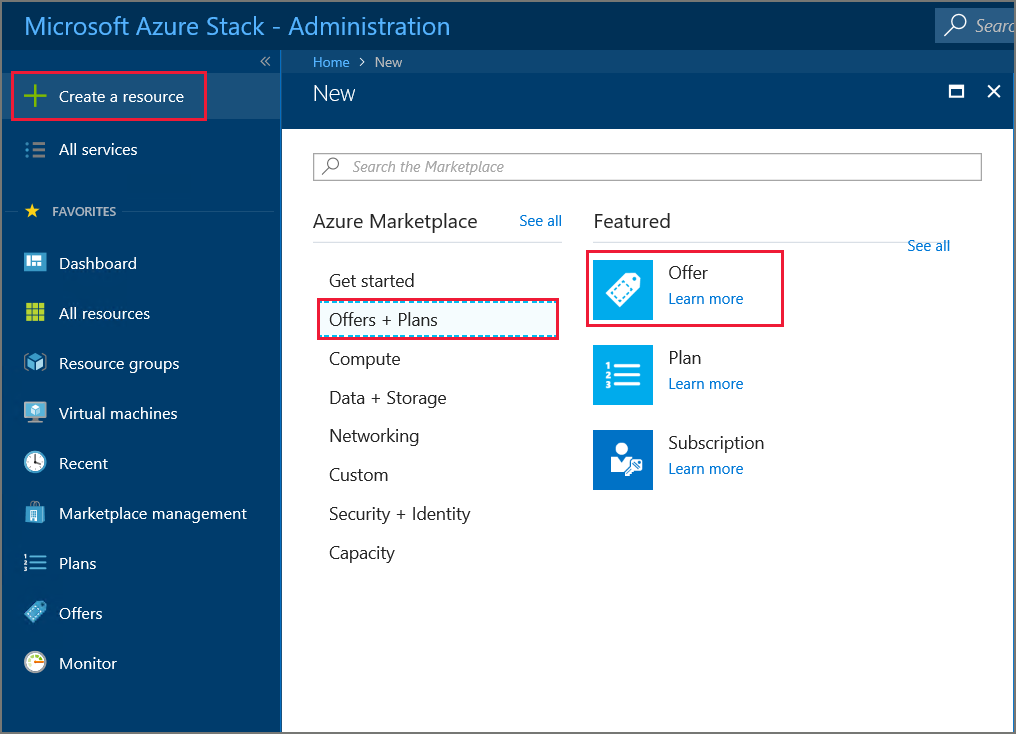
- Voor een geïntegreerd systeem varieert de URL op basis van de regio van uw operator en de externe domeinnaam, met behulp van de indeling
Voer in Nieuwe aanbieding een Weergavenaam en Resourcenaam in en selecteer vervolgens een nieuwe of bestaande resourcegroep. De weergavenaam is de beschrijvende naam van de aanbieding. Alleen de cloudoperator kan de resourcenaam zien. Dit is de naam die beheerders gebruiken om met de aanbieding te werken als een Azure Resource Manager-resource.

Selecteer Basisplannen en selecteer in de sectie Plan de optie Toevoegen om een nieuw abonnement toe te voegen aan de aanbieding.
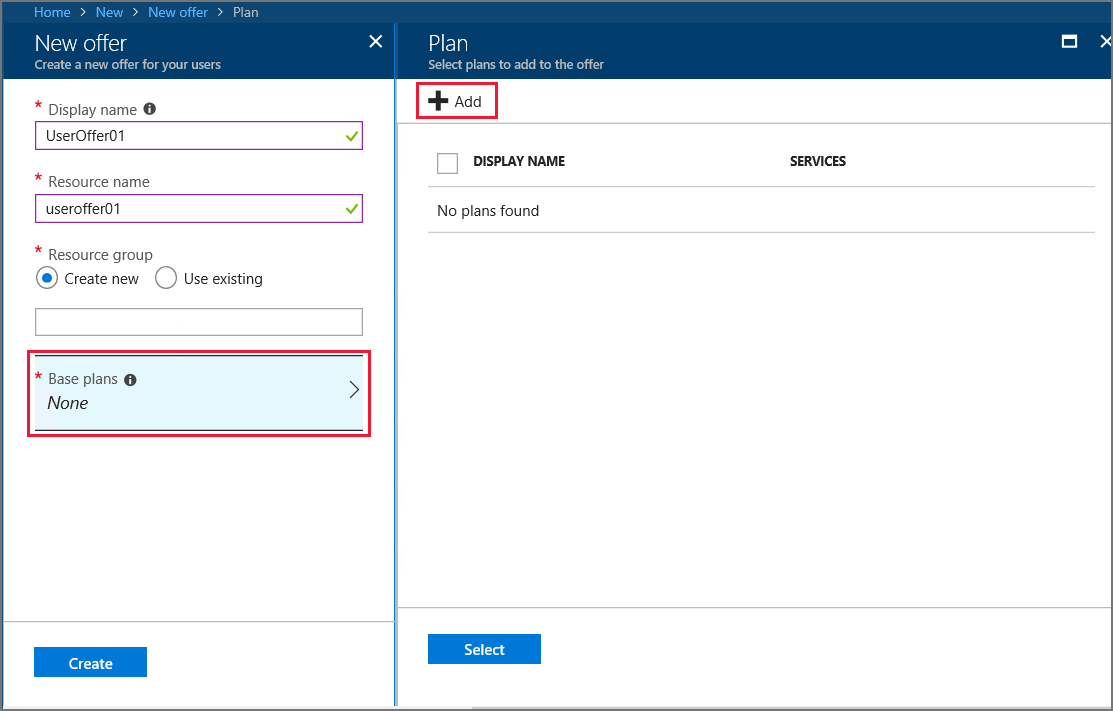
Vul in de sectie Nieuw planWeergavenaam en Resourcenaam in. De weergavenaam is de beschrijvende naam van het plan die gebruikers zien. Alleen de cloudoperator kan de resourcenaam zien. Dit is de naam die cloudoperators gebruiken om met het plan te werken als een Azure Resource Manager-resource.
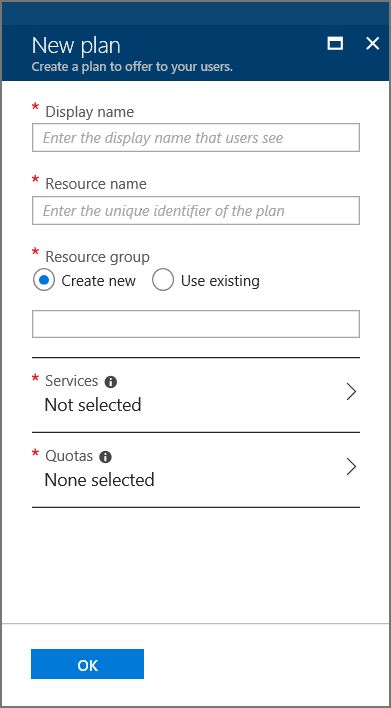
Selecteer Services. Kies Microsoft.Compute, Microsoft.Network en Microsoft.Storage in de lijst met Services. Kies Selecteren om deze services toe te voegen aan het abonnement.
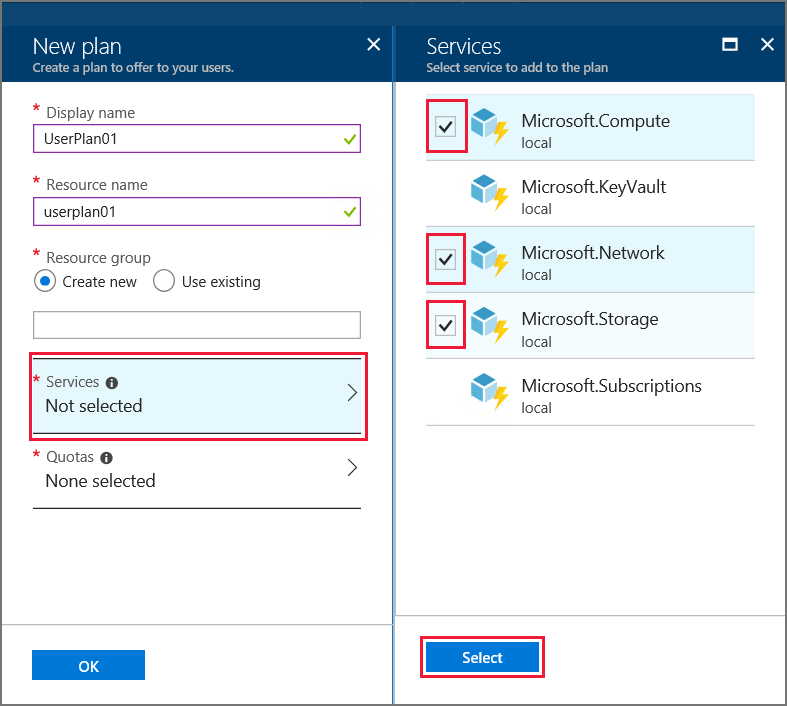
Selecteer Quota en selecteer vervolgens de eerste service waarvoor u een quotum wilt maken. Gebruik voor een IaaS-quotum het volgende voorbeeld als richtlijn voor het configureren van quota voor de compute-, netwerk- en opslagservices.
Maak eerst een quotum voor de Compute-service. Selecteer Microsoft.Compute in de lijst met naamruimten en selecteer vervolgens Nieuw quotum maken.
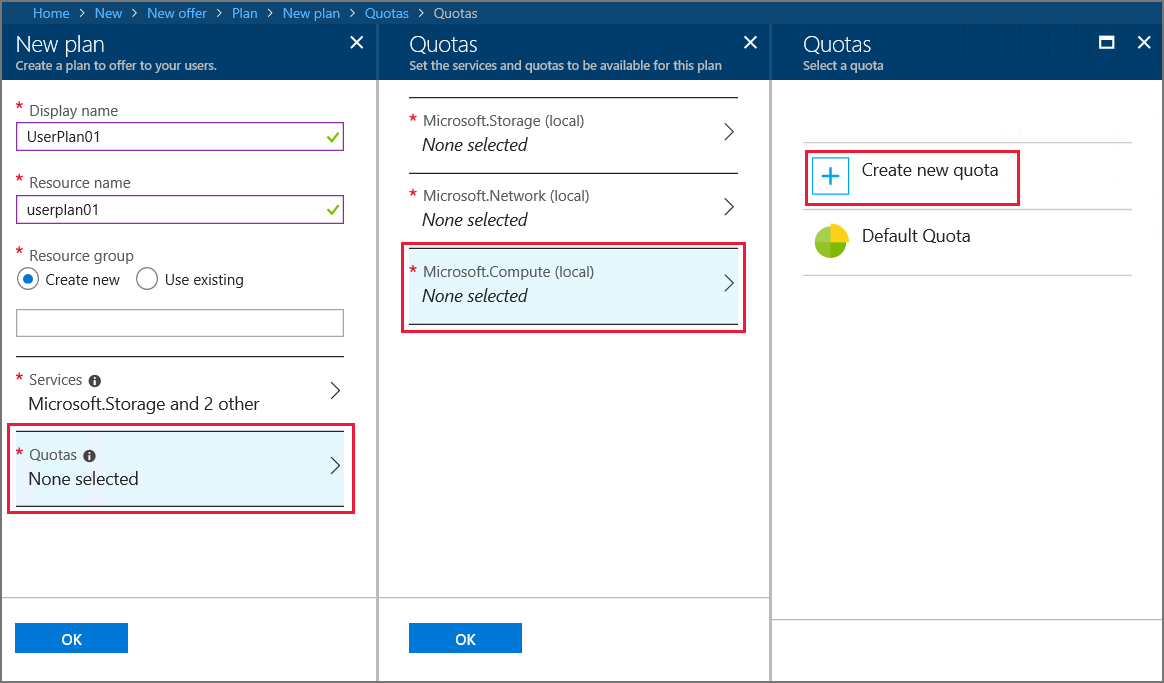
Voer in Quotum maken een naam in voor het quotum. U kunt een van de weergegeven quotumwaarden wijzigen of accepteren. In dit voorbeeld accepteren we de standaardinstellingen en selecteren we OK.

Kies Microsoft.Compute in de lijst met naamruimten en selecteer vervolgens het quotum dat u hebt gemaakt. In deze stap wordt het quotum gekoppeld aan de Compute-service.
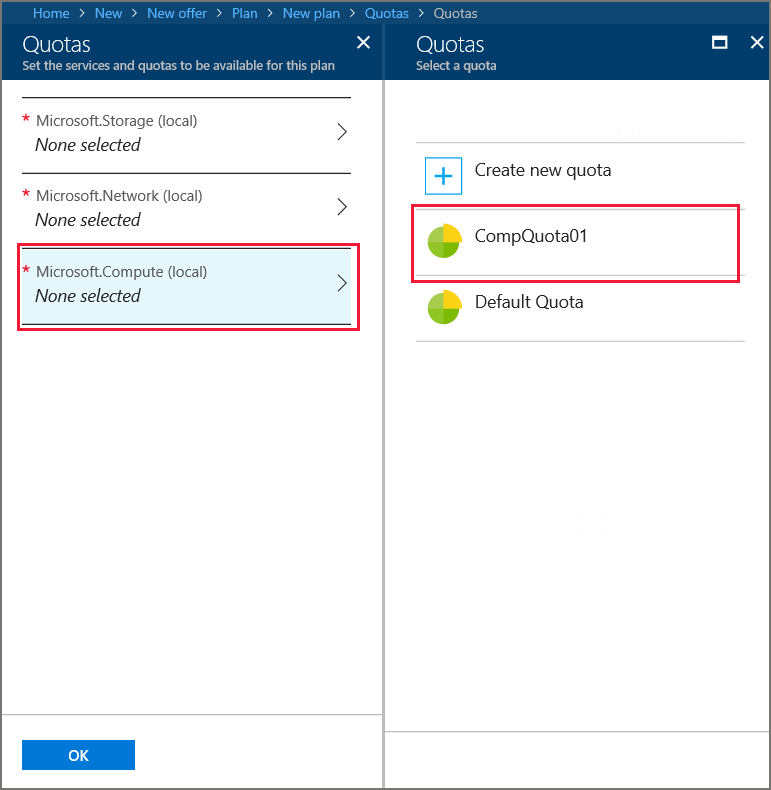
Herhaal deze stappen voor de netwerk- en opslagservices. Wanneer u klaar bent, selecteert u OK in Quota om alle quota op te slaan.
Selecteer ok in Nieuw abonnement.
Selecteer onder Plannen het nieuwe plan en selecteer vervolgens Selecteren.
Selecteer maken in Nieuwe aanbieding. U ziet een melding wanneer de aanbieding wordt gemaakt.
Selecteer aanbiedingen in het dashboardmenu en kies vervolgens de aanbieding die u hebt gemaakt.
Selecteer Status wijzigen en kies vervolgens Openbaar.
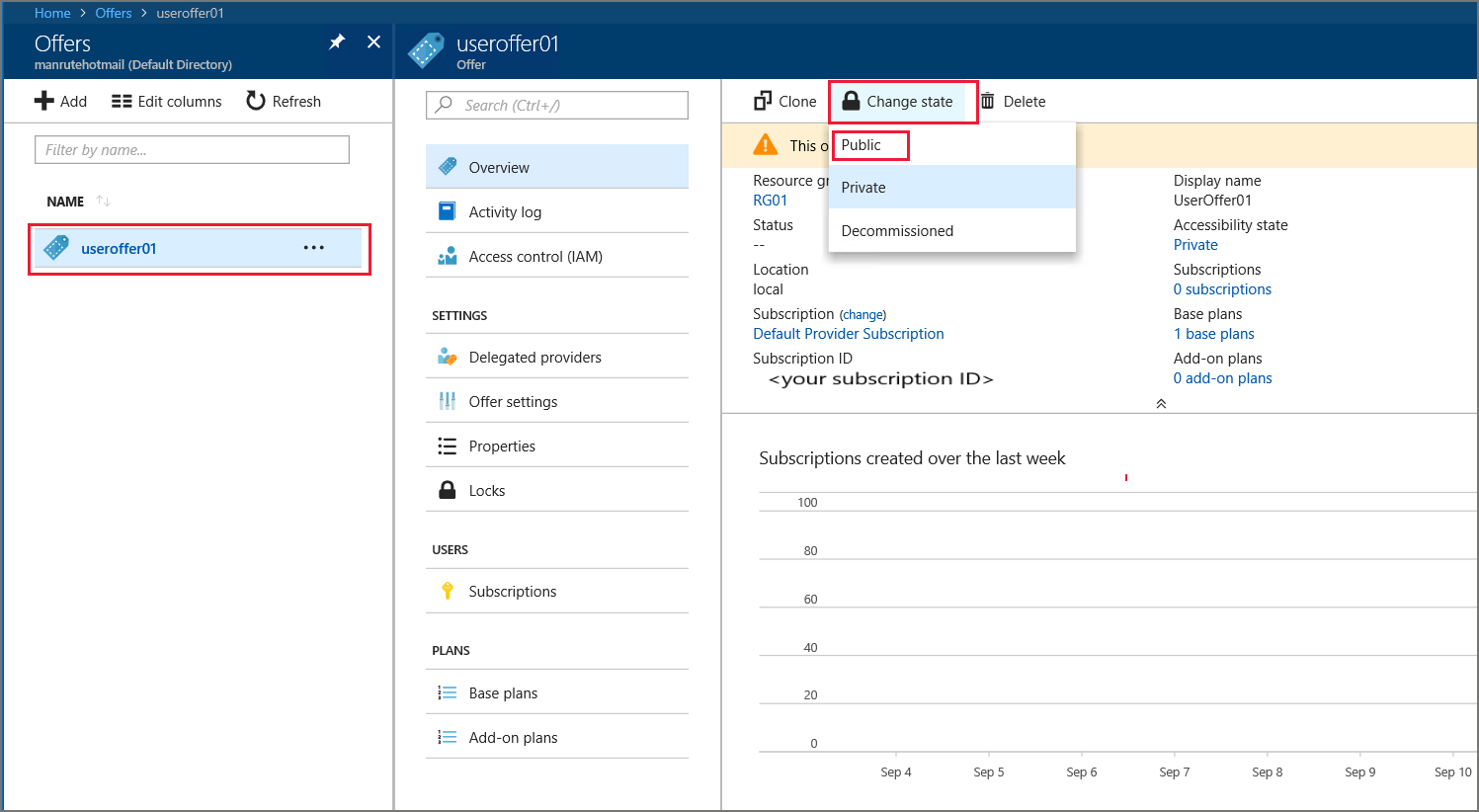
Volgende stappen
In deze zelfstudie hebt u het volgende geleerd:
- Een aanbieding maken.
- Maak een plan.
- Services en quota toewijzen aan een plan.
- Wijs een plan toe aan een aanbieding.
Ga naar de volgende zelfstudie voor meer informatie over het volgende:
Feedback
Binnenkort beschikbaar: In de loop van 2024 zullen we GitHub-problemen geleidelijk uitfaseren als het feedbackmechanisme voor inhoud en deze vervangen door een nieuw feedbacksysteem. Zie voor meer informatie: https://aka.ms/ContentUserFeedback.
Feedback verzenden en weergeven voor